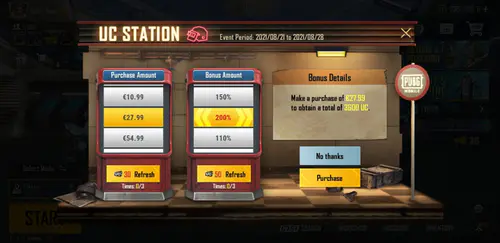了解適用於 PUBG Mobile 遊戲的 ProMotion 技術
什麼是 Apple ProMotion 顯示器
關於 Apple 的 ProMotion,它不只是行銷噱頭。這項自適應更新率技術可將您的 iPad Pro 推升至 120Hz,老實說,一旦您體驗過這種等級的 PUBG Mobile,就回不去了。
遊戲應用程式會將您的顯示器鎖定在 120Hz 的最高更新率,以提供一致的效能。但真正重要的是:與那些遲鈍的 60Hz 螢幕相比,ProMotion 大幅降低了觸控延遲。我們說的是更快的瞄準、閃電般的交火反應,以及無論您是跳傘到 Erangel 還是Sanhok狩獵,都能獲得流暢的攝影機移動。
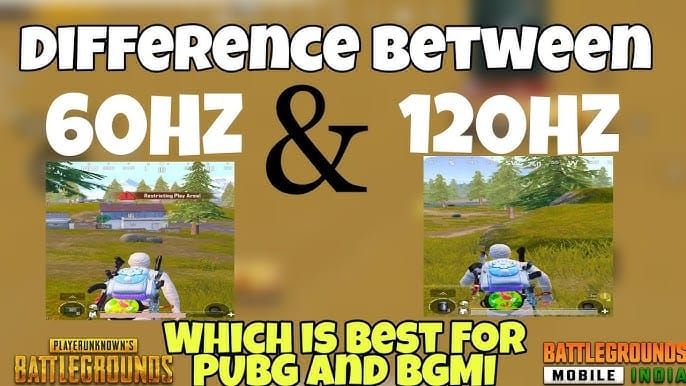
120Hz 與 60Hz 遊戲的差異
聽著,我已經對此進行了廣泛測試,差異簡直是天壤之別。玩家們一直告訴我,在體驗過 120 FPS 後,60 FPS 感覺完全無法玩。而 30 FPS 呢?那在戰鬥中基本上就是幻燈片播放——你還不如邊看 PowerPoint 簡報邊被人射擊。
主要效能差異:
目標追蹤:在車輛追逐中追蹤敵人幾乎毫不費力
後座力控制:您會獲得更多視覺回饋來管理那些掃射模式
開鏡轉換:更快的開鏡動畫意味著更少的脆弱時刻
移動流暢度:角色移動感覺自然——顯著提升您的空間意識
對於嚴肅的競技遊戲,您會希望購買 UC 為 PUBG 戰鬥通行證 以獲得那些高級武器皮膚和賽季獎勵。BitTopup 提供實惠的價格和即時交付——他們的客戶支援確實會回應,這令人耳目一新。
ProMotion 在大逃殺遊戲中的優勢
那 120Hz 的更新率?它徹底改變了動態模糊的減少。快速的攝影機移動不再將敵人變成模糊的鬼影,躲藏在植被或掩體後面。
在跳傘部署期間——這也是大多數玩家在遊戲初期搞砸的地方——增強的更新率讓您對著陸區和敵人位置有清晰的視野。更好的戰略決策甚至在您落地之前就開始了。
iPad Pro 型號與 PUBG Mobile 相容性 (2020-2025)
支援的 iPad Pro 世代
支援 120Hz 的相容型號:
iPad Pro 11 吋
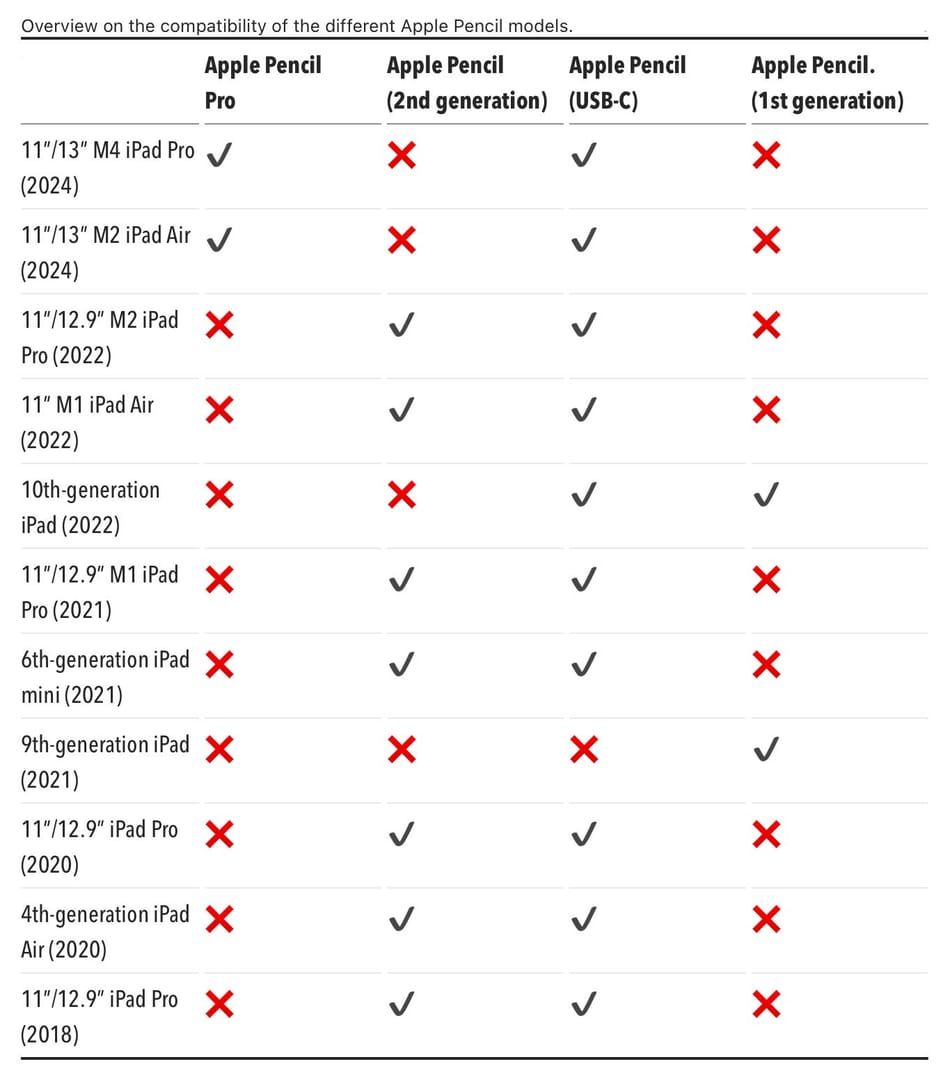
iPad Pro 12.9 吋
重要提醒:由於硬體限制,iPad 第 9 代最高只能達到 60Hz。如果您在該型號上看到 90 FPS 選項,那是軟體故障——不要上當。
120 FPS 的硬體要求
2018 年型號的 A12X 晶片擁有足夠的電力來實現 90-120 FPS。M 系列晶片?它們絕對是野獸,這使得目前的效能問題感覺像是軟體優化問題,而不是硬體限制。(老實說,這很令人沮喪。)
處理器效能層級:
M4 晶片 (2025):潛力最高,但目前飽受優化問題困擾
M2 晶片 (2022):效能強勁,但受幀率不穩定影響
M1 晶片 (2021):最佳選擇——可靠的 120 FPS 效能
A12Z 仿生 (2020):仍然能夠維持高幀率
型號之間的效能差異
諷刺的是,較新的 iPad Pro 型號實際上比舊世代更容易出現問題。M4 和 M2 用戶報告每 5 分鐘就會從 120 FPS 驟降到 30 FPS 以下。2022 年的 M2 型號迫使您為了 90 FPS 功能而犧牲圖形,更別提「超高」音質了。
這就像買了一輛法拉利,卻被告知只能用一檔行駛。
在 PUBG Mobile 中啟用 120 FPS:逐步指南
iOS 設定配置
系統層級準備:
設定 > 顯示與亮度:關閉 True Tone,將亮度調到最大
關閉所有背景應用程式——毫不留情
啟用然後停用低耗電模式(這會重置效能狀態)
重新啟動您的 iPad Pro 並確認您正在運行最新的 iOS
遊戲內圖形設定
關鍵配置:
設定 > 圖形 > 選擇極限幀率以獲得 120 FPS 的魔力
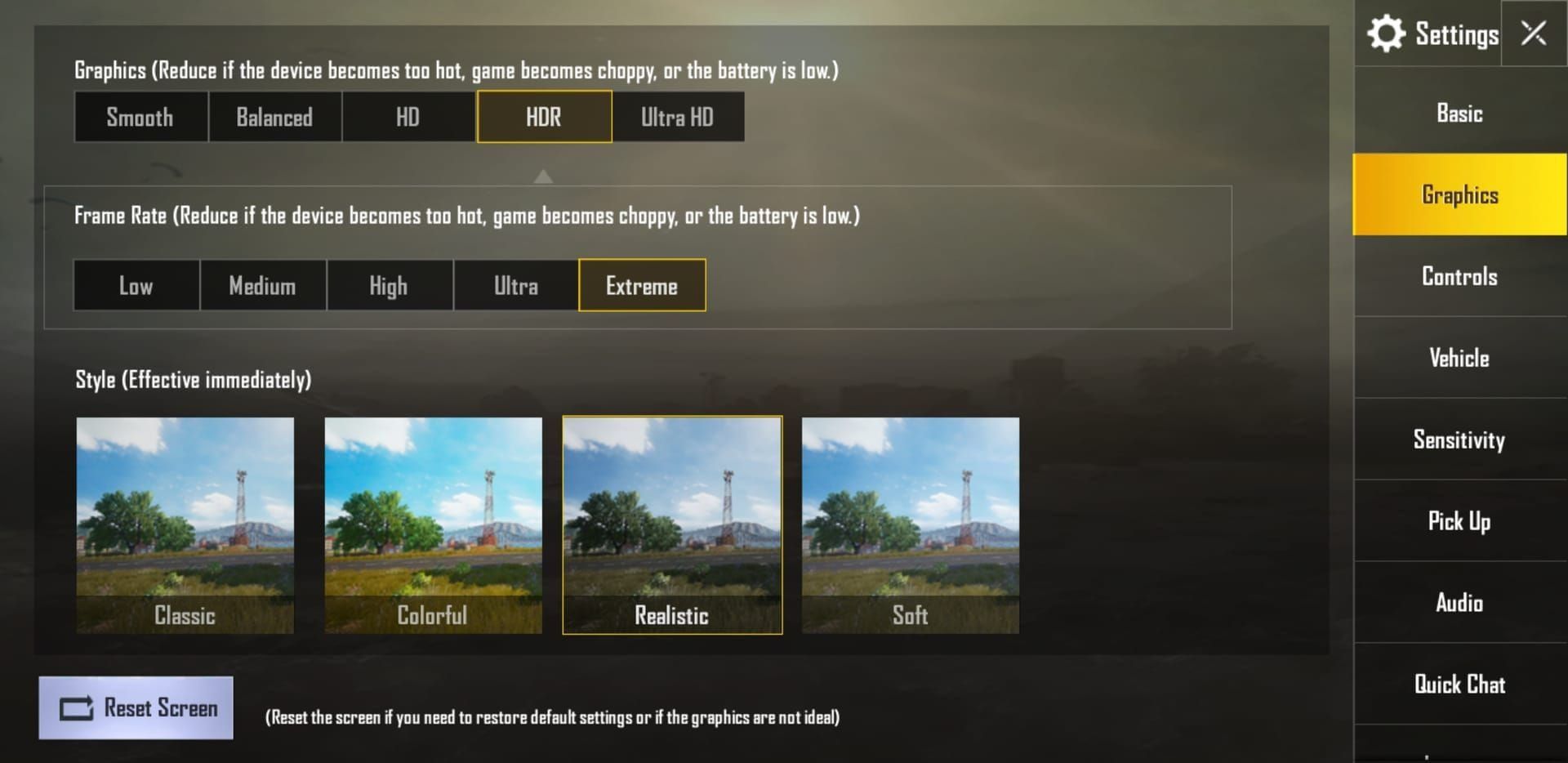
將圖形設定為流暢或平衡——相信我
將抗鋸齒設定為超高,以獲得清晰度而不會影響效能
我推薦的設定:
圖形品質:自訂
抗鋸齒:超高
陰影:低(更好的效能和敵人可見度)
紋理:超高
視野距離:高
幀率問題疑難排解
M4 iPad Pro 解決方法:啟用螢幕錄影以獲得穩定的 120 FPS。是的,這很奇怪,但它會強制進入更高的效能模式。請注意您的儲存空間——這會佔用大量空間。
M2 iPad Pro 解決方案:避免在 90 FPS 模式下使用「HD」或「Ultra HD」圖形。您必須接受音質限制,因為「超高」音效仍然有問題。
為了持續的競技遊戲,透過 BitTopup 購買 PUBG Mobile UC 最超值套餐 可提供具成本效益的 UC 獲取方式。他們的支付處理安全可靠,客戶支援 24/7 全天候運作。
觸控反應優化與靈敏度設定
觸控靈敏度校準
攝影機靈敏度 (自由視角):
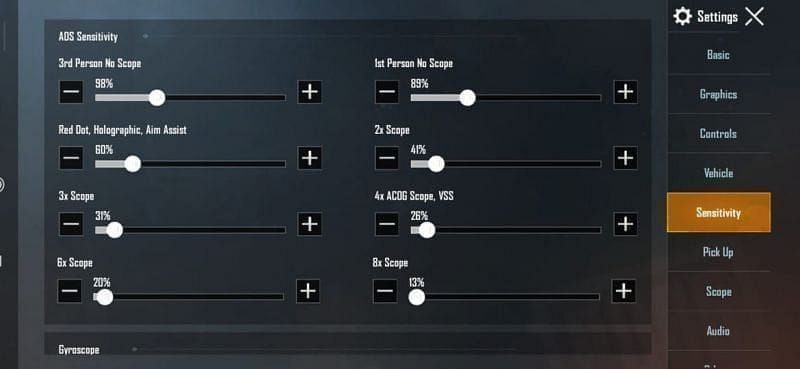
第三人稱:120%,用於更快的環境掃描
第一人稱:130%,用於更快的目標獲取
跳傘:130%,用於快速評估著陸點
攝影機靈敏度 (瞄準鏡):
無瞄準鏡:130%
紅點瞄準鏡:45-55%
2 倍瞄準鏡:30%
4 倍瞄準鏡:18%
8 倍瞄準鏡:12%
ADS 靈敏度配置
開鏡瞄準設定:
無瞄準鏡:100%
紅點瞄準鏡:50%
2 倍瞄準鏡:35%
4 倍瞄準鏡:20%
8 倍瞄準鏡:12%
陀螺儀整合設定
高精度配置:
無瞄準鏡:300%
紅點瞄準鏡:280%
3 倍瞄準鏡:180%
6 倍瞄準鏡:120%
8 倍瞄準鏡:100%
iPad Pro 的自訂控制佈局設定
最佳按鈕配置
iPad Pro 的大螢幕支援爪式握法——那種看起來很荒謬但效果驚人的三指或四指設定。您可以在激烈的交火中同時移動、瞄準、開鏡和射擊。

爪式握法定位:
左食指:探頭/窺視按鈕
左拇指:移動和跳躍
右食指:開鏡和趴下按鈕
右拇指:攝影機控制和射擊
HUD 佈局自訂
將常用項目放置在拇指可及的範圍內。將開鏡切換放置在射擊按鈕附近。盡量減少 HUD 重疊——沒有什麼比在關鍵時刻意外按下錯誤按鈕更糟糕的了。調整不透明度以確保可見性,同時不阻擋您的遊戲視野。
控制風格比較:
拇指:對初學者友好但多工處理能力有限
爪式:反應極快,學習曲線陡峭
陀螺儀:滑鼠般的精準度,需要大量練習
混合式:多功能但複雜
圖形與效能優化
推薦圖形設定
以效能為導向的配置:
幀率:極限 (120 FPS)
圖形:流暢/平衡
抗鋸齒:超高
陰影:低
紋理:超高
效果:中
幀率與視覺品質平衡
iPad Pro 透過選擇性優化,在達到 120 FPS 的同時保持令人印象深刻的視覺品質。您可以保留紋理品質和抗鋸齒,同時減少陰影和後製效果。
優先順序:
幀率:最大 (120 FPS)
抗鋸齒:超高,用於敵人可見度
紋理:超高,用於環境細節
陰影:低,用於效能和可見度
散熱管理與電池優化
遊戲時防止過熱
長時間的 120 FPS 遊戲會觸發熱節流——您的效能會從 120 FPS 驟降到 30 FPS 以下。這很殘酷。
散熱管理:
遊戲時取下保護殼
使用散熱表面(金屬桌面、散熱墊)
每小時休息 10 分鐘
如果過熱,請降低亮度
電池續航力優化技巧
與標準設定相比,120 FPS 遊戲會使電池續航力縮短 40-50%。這是效能的代價。
節省方法:
在比賽之間啟用低耗電模式
將亮度降低到 70-80%
嚴格關閉背景應用程式
在啟用 Wi-Fi 的情況下使用飛航模式
競技遊戲的網路與音訊設定
遊戲 Wi-Fi 優化
網路配置:
連接 5GHz Wi-Fi——較少擁塞
保持在最佳路由器範圍內
使用 QoS 設定優先處理遊戲流量
選擇延遲低於 50ms 的伺服器
戰術優勢的音訊設定
競技音訊:
主音量:70-80%
效果音量:最大,用於腳步聲/槍聲
語音音量:60%
音樂音量:最小(或完全關閉)
使用有線耳機。藍牙延遲會讓您喪命。啟用空間音訊以獲得方向準確性——知道腳步聲來自何處可以贏得比賽。
進階技巧與職業玩家策略
螢幕錄影對效能的影響
螢幕錄影實際上透過強制進入更高的效能狀態來改善 M4 iPad Pro 的效能,以實現穩定的 120 FPS。這種解決方法會消耗儲存空間(每小時 1GB+),但證明這些是電源管理問題,而不是硬體限制。
遊戲輔助功能
實用選項:
輔助觸控:自訂手勢捷徑
按鈕形狀:改善可見性
減少動態效果:更好的效能
引導式存取:防止意外啟動主畫面按鈕
定期維護與更新
維護排程:
每週:清除快取,重新啟動設備
每月:更新 iOS 和 PUBG Mobile
每季:檢查靈敏度設定
每季:物理清潔,硬體檢查
專業提示:使用靈敏度代碼,例如 7307-1085-6780-4282-435,透過「設定」>「靈敏度」>「佈局管理」>「搜尋」導入配置。
常見問題疑難排解
幀率下降解決方案
系統化方法:
仔細檢查極限幀率選擇
檢查散熱狀態——讓它冷卻
清除遊戲快取或重新安裝(最終手段)
重新啟動設備以清除記憶體
驗證穩定的網路和低延遲
特定型號解決方案:
M4:啟用螢幕錄影解決方法
M2:避免在 90 FPS 下使用 HD/Ultra HD
M1:如果突然出現問題,請檢查 iOS 更新
觸控延遲修復
觸控問題表現為硬觸控或延遲,尤其是在螢幕右側。奇怪的是,通常在 2-3 場比賽後會有所改善——就像遊戲需要預熱一樣。
優化方法:
清潔螢幕上的指紋和碎屑
在沒有螢幕保護貼的情況下測試
使用 iOS 觸控校準
更新到最新的 iOS 版本
應用程式崩潰和穩定性問題
穩定性方法:
保持 5GB+ 可用儲存空間
定期關閉背景應用程式
停用非必要應用程式的背景重新整理
如果連線問題持續存在,請重置網路設定
常見問題
如何在 PUBG Mobile iPad Pro 上啟用 120 FPS? 在圖形設定中選擇極限幀率。M4 型號可能由於優化問題只顯示 60Hz——啟用螢幕錄影作為 120 FPS 的解決方法。
什麼是 ProMotion,它如何幫助 PUBG Mobile? Apple 的自適應更新率技術,可實現 120Hz 顯示。提供更流暢的攝影機移動、響應更快的觸控輸入、減少動態模糊,並改善目標追蹤。
如何在 iPad 上優化 PUBG Mobile 的觸控靈敏度? 配置攝影機靈敏度(第三人稱:120%,第一人稱:130%)和特定瞄準鏡的 ADS(紅點:50%,8 倍瞄準鏡:12%)。啟用陀螺儀,設定從 300%(無瞄準鏡)到 100%(8 倍瞄準鏡)的級聯設定。
120 FPS 會更快耗盡 PUBG Mobile iPad Pro 的電池嗎? 絕對會——消耗增加 40-50%。透過將亮度降低到 70-80%、關閉背景應用程式、在比賽之間使用低耗電模式以及定期休息來優化。
iPad Pro PUBG Mobile 的最佳圖形設定是什麼? 極限幀率,搭配流暢/平衡圖形。超高抗鋸齒、低陰影、超高紋理、高視野距離。在具有競技視覺清晰度的情況下保持 120 FPS。